7 اختبارات تكبير يجب إجراؤها قبل اجتماعك التالي
نشرت: 2020-11-13يعد الاجتماع مع زملائك باستخدام تطبيق مثل Zoom أمرًا طبيعيًا جديدًا ، لكن معظم الناس ما زالوا يعتادون عليه فقط.
بينما كانت دردشة الفيديو الجماعية موجودة منذ بعض الوقت ، هناك فرصة جيدة أنه حتى الآن لم يكن لديك سبب حقيقي لاستخدامها. مما يعني تعلم قائمة مراجعة جديدة كاملة لقواعد الآداب والإعداد الفني.

الخبر السار هو أنه لا داعي للقلق بشأن رائحة الفم الكريهة بعد الآن ، ولكن يجب أن تحاول إجراء اختبارات Zoom التالية قبل اجتماعك المهم التالي.
جهز بيئتك
بينما قد لا تكون في نفس المساحة المادية مثل زملائك ، فإن Zoom يربط كل مساحاتك الفردية معًا. وهو ما يعني أيضًا أن أي مشاكل واجهتها بيئتك يمكن أن تصبح مشكلة في اجتماعك. ما أنواع المشاكل؟ حسنًا ، سيعتمد ذلك على الظروف الفردية ، ولكن إليك بعض النصائح الأساسية:

- تأكد من أن بيئتك مضاءة بشكل كافٍ.
- إذا كان ذلك ممكنًا ، فاختر مكانًا به إمكانية التحكم في الوصول ، مثل الباب الذي يمكن قفله.
- حاول اختيار غرفة ليست معرضة جدًا لصدى الصدى. في مكان ما به سجادة ، يكون الستائر السميكة والأثاث الناعم جيدًا بشكل عام.
- افحص الغرفة بحثًا عن مصادر الضوضاء. سيثير جهاز التنبيه أو المروحة الصاخبة أو أي مشكلة أخرى مماثلة أعصاب جميع المشاركين الآخرين في الاجتماع.
- تحقق من تأطير دفق الفيديو الخاص بك بعناية. هل هناك شيء غير لائق أو مشتت في الرؤية؟ ضع في اعتبارك تحريك مكان جلوسك أو تحريك تلك الأشياء بعيدًا عن طريقك.
هذه ليست قائمة شاملة ، لذا انظر حول البيئة التي ستستخدمها أثناء اجتماع Zoom وحاول التفكير إذا كان أي شيء قد يسبب مشاكل.
ضع في اعتبارك استخدام خلفية افتراضية
يوفر Zoom القدرة على استبدال الخلفية الافتراضية الخاصة بك. يعمل هذا بنفس طريقة أي إعداد "شاشة خضراء" ، لكنك لا تحتاج تحديدًا إلى شاشة خضراء. طالما أن الخلفية ذات لون موحد ومضاءة بشكل متساوٍ ، يجب أن تحصل على نتائج جيدة. ليس من الضروري أن تكون الخلفية الافتراضية الخاصة بك مثالية ، ولكن يمكنك اختبارها في إعدادات Zoom للتأكد من أنها تعمل من أجلك.

إذا لم تحصل على نتائج رائعة ، يمكنك تجربة إضاءة الخلفية بشكل متساوٍ أو الاستثمار في شاشة خضراء منبثقة. حتى أن هناك أفكارًا رائعة مثل الشاشة الخضراء المثبتة على كرسي Webaround والتي تجعل من السهل جدًا الحصول على تغطية لإطار الكاميرا بالكامل.
لديك حل تدوين الملاحظات
هذه نصيحة تحضيرية تنطبق على الاجتماعات الواقعية أيضًا ، ولكن يجب أن يكون لديك نوع من حل تدوين الملاحظات. يمكن أن يكون قلمًا وورقة ، أو جهازًا لوحيًا بقلم ، أو هاتفًا به لوحة مفاتيح على الشاشة.

يتم تسجيل بعض اجتماعات Zoom. في هذه الحالة ، لن تحتاج إلى تدوين الملاحظات المعدة للرجوع إليها بعد انتهاء الاجتماع. بدلاً من ذلك ، تكون الملاحظات مفيدة لتنظيم أسئلتك وملاحظاتك. من طبيعة اجتماعات Zoom أنه من المحتمل ألا يكون لديك متسع من الوقت للتحدث عندما يحين دورك. يساعدك الاحتفاظ بالملاحظات على تحقيق أقصى استفادة من وقتك.
تحقق من أن شاشتك مناسبة للمشاركة
سواء كنت تخطط لمشاركة شاشة الكمبيوتر مع الآخرين أثناء الاجتماع أم لا ، فكن مستعدًا دائمًا للقيام بذلك في أي لحظة. ماذا يعني هذا؟ تأكد من أن ورق الحائط الخاص بك مناسب للعمل ، فمن الأفضل تغييره إلى أحد التحديدات المضمنة في Windows. أغلق أي تطبيقات مفتوحة قد تعرض محتوى خاصًا أو حساسًا.
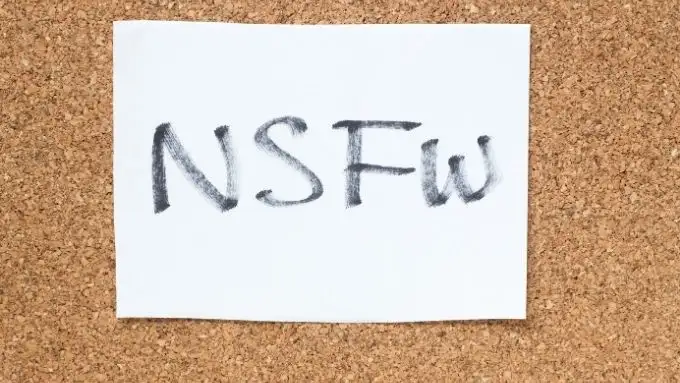
إذا كنت من المحتمل أن تستخدم متصفح ويب ، فقد ترغب في إيقاف تشغيل إكمال البحث الآلي أو استخدام متصفح محمول بدون أي من محفوظات البحث الخاصة بك. آخر شيء تريده هو مواقع الويب أو مصطلحات البحث التي قمت بزيارتها في وقتك الشخصي لتظهر على الشاشة لتراها المجموعة بأكملها.

قم بإجراء اختبار سرعة الإنترنت
بمجرد العثور على مكان جيد لاجتماعك وإعداد البيئة ، يجب عليك التحقق مما إذا كانت سرعة الإنترنت لديك كافية. قم بإجراء اختبار سرعة الإنترنت وتحقق مما إذا كان لديك نطاق ترددي كافٍ للمشاركة في اجتماع Zoom.
الحد الأدنى لمتطلبات مكالمة فيديو مجموعة Zoom هو حوالي 1 ميغابت في الثانية من النطاق الترددي. هذا في كلا الاتجاهين. النطاق الترددي المنبع مهم جدًا لمكالمات الفيديو. إذا كان الإنترنت لديك بطيئًا في إرسال المعلومات ، فسيؤثر ذلك على تجربة المشاركين الآخرين. من الناحية المثالية ، تريد 3 ميغابت في الثانية في كلا الاتجاهين لضمان دفق فيديو عالي الجودة عالي الدقة.
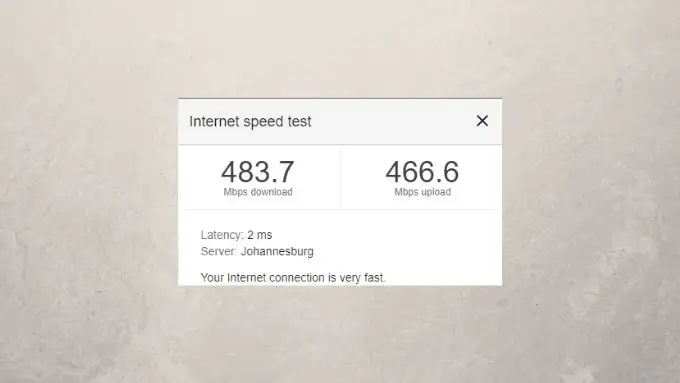
إذا أظهر اختبار السرعة أن اتصالك ليس بالسرعة التي ينبغي أن تكون بها حزمة الإنترنت الخاصة بك ، فسيتعين عليك استكشاف أخطاء أداء الإنترنت وإصلاحها. هذا يعني التأكد من وجود قوة إشارة WiFi كافية والتأكد من أنك لست في منطقة ميتة. راجع دليلنا حول تسريع شبكة WiFi أو ضع في اعتبارك استخدام كابل Ethernet ، إن أمكن.
تأكد من عمل كاميرا الويب والميكروفون
نأتي الآن إلى الاختبار الأكثر أهمية الذي يجب القيام به قبل اجتماع Zoom: التأكد من عمل الميكروفون وكاميرا الويب لديك. إليك ما عليك القيام به:
- قم بتوصيل الميكروفون وكاميرا الويب
- إذا طُلب منك ذلك ، فقد تضطر إلى تثبيت برامج أو برامج تشغيل لها. عادةً ما تكون هذه تجربة توصيل وتشغيل
- افتح Zoom
- حدد إعدادات الترس
- حدد الفيديو
- اختر كاميرا الويب الصحيحة من القائمة المنسدلة ، إن أمكن
- تحقق من المعاينة لمعرفة ما إذا كانت تبدو جيدة (أو ما إذا كانت تظهر على الإطلاق)
- اضبط الإعدادات الأخرى ، مثل جودة HD ، لتناسب احتياجاتك
- حدد الصوت
- تأكد من تحديد جهاز الصوت الصحيح لكل من مكبر الصوت والميكروفون
- حدد اختبار مكبر الصوت واختبار الميكروفون على التوالي للتأكد من أنهما يعملان

نقترح أيضًا وضع علامة في المربع "كتم صوت الميكروفون عند الانضمام إلى اجتماع" ، لأن هذا مجرد سلوك حسن. كما أنه يمنعك من قول شيء عن غير قصد لا تريد أن يسمعه بقية الأشخاص في الاجتماع ، لأنك نسيت كتم صوت الميكروفون.
للحصول على إرشادات مفصلة حول إعداد Zoom ، تحقق من كيفية إعداد واستخدام Zoom - هل هو أفضل من Skype؟ للحصول على مشورة الخبراء.
إذا كانت كاميرا الويب الخاصة بك لا تعمل ، فانتقل إلى Quick Fixes عندما لا تعمل كاميرا الاجتماع Zoom الخاصة بك للحصول على هذا الفرز في أي وقت من الأوقات.
انضم إلى اجتماع اختباري
الخطوة الأخيرة في العملية قبل الانضمام إلى اجتماع Zoom هي الاتصال بخدمة اجتماع اختبار Zoom. ما عليك سوى التوجه إلى https://zoom.us/test واتباع التعليمات. ستتمكن من التأكد من أن جميع معداتك تعمل وما إذا كنت تبدو جيدًا للمشاركين الآخرين في الاجتماع. إذا واجهت أي مشكلات مع الميكروفون أو الكاميرا أو الاتصال بالإنترنت هنا ، فيمكنك ببساطة الاطلاع على قائمة عمليات التحقق أعلاه مرة أخرى للعثور على المشكلة.

خذ بعض الوقت لمعرفة كيفية تسجيل اجتماع Zoom. يمكنك أيضًا معرفة كيفية استضافة اجتماع Zoom.
تحدث مشاكل فنية ، ثم تحدث الحياة
نأمل أن يكون اجتماع Zoom الخاص بك قد سار بشكل جيد وبدون أي عقبات ، ولكن آخر شيء يجب أن تعرفه هو أن بعض الأشياء خارجة عن إرادتك. لا يوجد قدر من التحضير أو النسخ الاحتياطية التي يمكنك وضعها للتأكد من أن اجتماعك سينطلق دون حدوث أي عوائق. يمكن أن تحدث المشكلات الفنية دائمًا ويجب عليك فقط التعامل معها.
الشيء نفسه ينطبق على الأشياء التي ليست تقنية بحتة. إذا قفزت قطتك على المكتب وسدت الكاميرا ، فهذه هي الحياة فقط. لا يستحق الاستيقاظ. نحن جميعًا بشر ونعيش جميعًا في ظروف غير طبيعية في الوقت الحالي. لذا هدئ أعصابك واستمتع باجتماعك وتأكد من أنك فعلت كل ما في وسعك لإجراء اختبارات Zoom الصحيحة قبل الاجتماع. الآن كل ما عليك فعله هو تعلم كيفية التظاهر بالاهتمام في مكالمة Zoom.
